Vamos a explicar cómo desactivar la vibración del teclado en un móvil Android, pues supone un gasto de batería y a algunas personas les resulta molesta. Si bien la vibración del teclado en Android nos indica si hemos pulsado una tecla correctamente, no todo el mundo la necesita.
Existen muchos teclados de terceros en Android, pero en la práctica la gran mayoría de los móviles traen preinstalado Gboard de Google, así que será este el que explicaremos paso a paso. En realidad, en otros teclados los pasos son muy similares, y también echaremos un vistazo a Teclado de Samsung, que es muy popular.
Este es el menú donde ver qué teclado está instalado en el móvil, dependiendo del fabricante:
Ajustes -> Sistema -> Idiomas e introducción de texto
Ajustes -> Ajustes adicionales -> Idiomas e introducción de texto
Ajustes -> Configuración adicional -> Teclado y método de entrada
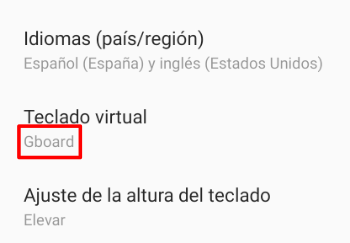
Desactiva la vibración en Gboard
Gboard es el teclado propio de Google, que la mayor parte de fabricantes integran en los móviles Android, incluso aunque personalicen otros aspectos del sistema operativo en mayor o menor medida.
Gboard es el teclado de usan las marcas que apuestan por un Android "puro", por ejemplo, los Google Pixel, Motorola, Nokia y OnePlus. Sin embargo, marcas chinas con capas de personalización propias también lo usan en los móviles que venden en Occidente, incluyendo Xiaomi, Realme, Oppo y Vivo.
Así son los pasos para desactivar la vibración en el teclado Gboard:
- Entramos en la app Ajustes de Android y vamos a la sección de "Sistema", si no nos sale accederemos a "Ajustes adicionales":
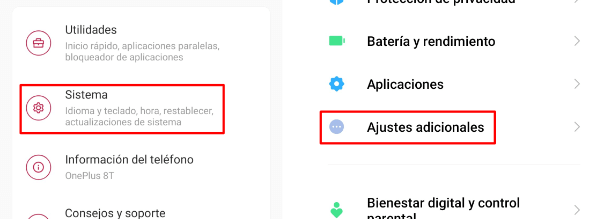
- A continuación pulsamos en "Idiomas e introducción de texto" o alternativamente en "Idiomas y teclado":
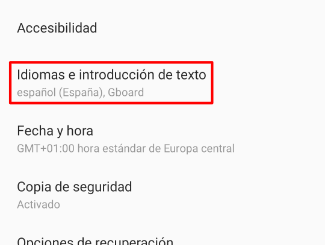
- Dependiendo de la versión de Android, entramos en "Teclado virtual" o vamos a "Administrar teclados".
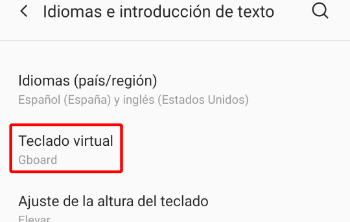
- Tocamos en el nombre de "Gboard" (quizá sea el único disponible), o en el icono de "Ajustes" inferior, y luego accedemos a "Preferencias":
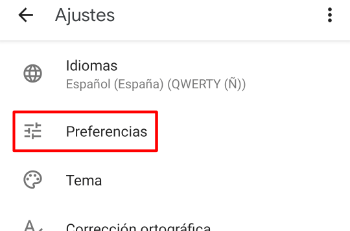
- Bajaremos hasta la sección de "Pulsación de teclas" y luego hemos de desactivar "Respuesta táctil al pulsar teclas":
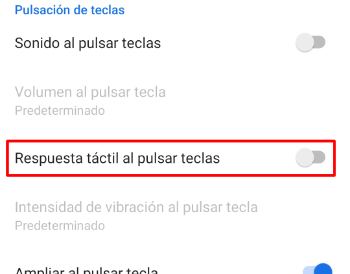
Con esto habremos logrado deshabilitar la vibración en el teclado, aunque quizá deseemos desactivar la vibración al usar los elementos de la interfaz de Android, que explicamos más abajo.
Desactiva la vibración en Teclado de Samsung
Samsung es una de las marcas que no usa Gboard y, dada su elevada presencia en el mercado, vale la pena explicar paso a paso cómo desactivar la vibración en este caso. El nombre es sencillamente Teclado de Samsung, y el proceso resulta sencillo de realizar:
- Primero abrimos el teclado desde cualquier app y pulsamos en el icono del engranaje para entrar en los ajustes:
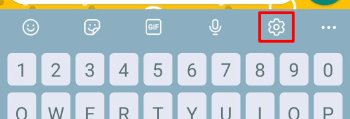
- En el menú que aparece elegiremos "Deslizar, tocar y respuesta táctil" y luego vamos a "Respuesta táctil":
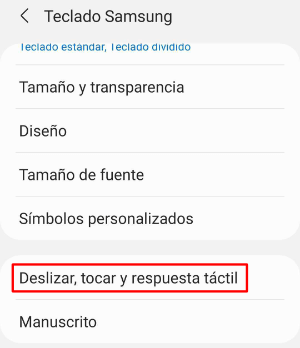
- Para terminar, solo queda desactivar la casilla de "Vibración" que veremos:
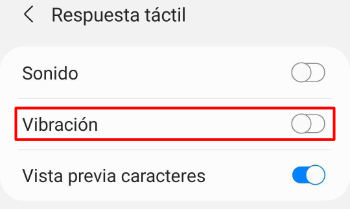
Quita la vibración de Android en el sistema
Es muy posible que, al igual que no queremos que el teclado vibre, tampoco deseemos una vibración al pulsar los botones del sistema o abrir el cajón de aplicaciones, entre otras acciones de navegación en la interfaz.
Vamos a ver cómo conseguirlo:
- Vamos a Ajustes de Android y allí entramos en "Sonido y vibración " (prácticamente todas las marcas lo denominan así):
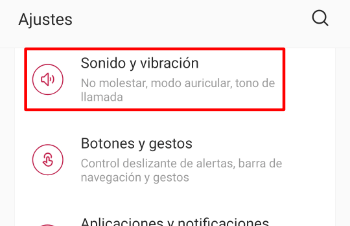
- Ahora debemos desactivar "Vibrar al tocar" o "Vibrar al pulsar", pueden aparecer directamente al final de esta pantalla, o en un submenú llamado "Más ajustes de sonido", "Más sonidos y háptica" o similares.
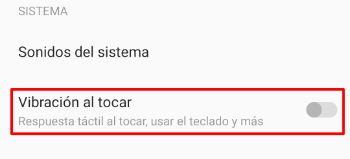
De esta manera, al movernos por las ventanas, menús o realizar gestos en Android tampoco vibrará el dispositivo.
En realidad es sencillo desactivar la vibración del teclado en Android, y de paso la de otras partes de la interfaz. Además, quizá deseemos también desactivar el autocorrector de Android, que muchas veces molesta en lugar de ayudar.
- Ver Comentarios



